Najlepsze 4 sposoby odblokowania wyłączonego iPhone'a bez kodu dostępu (w tym iPhone Xs / Xs Max / XR)
Niewiele rzeczy jest bardziej frustrujących niż zapomnianekod dostępu. Jeśli wpiszesz nieprawidłowy kod dostępu do urządzenia z systemem iOS sześć razy z rzędu, zostaniesz zablokowany, a pojawi się komunikat, że Twój iPhone jest wyłączony. W tym poście szczegółowo opisałem 3 sposoby odblokuj wyłączonego iPhone'a bez hasła lub iTunes. Te metody obejścia hasła iPhone'a mają zastosowanie do wszystkich urządzeń z iOS 11/10, w tym iPhone Xs / Xs Max / XR / X / 8/8 Plus / 7/7 Plus / 6s / 6 / 5s / 5, iPad lub iPod touch.

- Rozwiązanie 1: Odblokuj wyłączonego iPhone'a bez iTunes i kodu dostępu
- Rozwiązanie 2: Odblokuj iPhone'a za pomocą iTunes
- Rozwiązanie 3: Zresetuj hasło iPhone'a przy użyciu trybu odzyskiwania
- Rozwiązanie 4: Odblokuj wyłączonego iPhone'a za pomocą iCloud
- Często zadawane pytania dotyczące odblokowywania iPhone'a bez kodu dostępu
Rozwiązanie 1: Odblokuj wyłączonego iPhone'a bez iTunes i kodu dostępu
Tenorshare iPhone Unlocker to profesjonalistaiPhone narzędzie do obejścia hasła. Za każdym razem, gdy zapomnisz hasło do iPhone'a lub otrzymasz używany telefon iPhone z hasłem, lub iPhone zostanie wyłączony po wprowadzeniu nieprawidłowego hasła zbyt wiele razy, może odblokować hasło bez iTunes lub Apple ID.
Uruchom Tenorshare iPhone Unlocker i podłącz iPhone'a / iPada z hasłem do komputera. Kliknij przycisk Start, aby pobrać plik IPSW przed usunięciem hasła do iPhone'a.

Pobierz pakiet oprogramowania i kontynuuj usuwanie hasła z pobranym plikiem IPSW.

Po usunięciu hasła możesz ustawić nowe hasło w telefonie iPhone XS / XS Max / XR / X / 8/7 / 6s / 6 / 5s / 5.
Rozwiązanie 2: Odblokuj Diabled iPhone'a przez iTunes
TŁO: Jeśli wcześniej zsynchronizowałeś iPhone'a lub wykonałeś jego kopię zapasową za pomocą iTunes, możesz przywrócić iPhone'a za pomocą iTunes.
- 1. Podłącz urządzenie do komputera, z którym korzystałeś z synchronizacji.
- 2. Otwórz iTunes. Jeśli pojawi się monit o podanie hasła, przejdź do Rozwiązanie 3: Zresetuj hasło iPhone'a bez iTunes.
- 3. Poczekaj, aż iTunes zsynchronizuje urządzenie i utworzy kopię zapasową. Kliknij Przywróć po zakończeniu synchronizacji.
- 4. Wybierz urządzenie w iTunes i wybierz najodpowiedniejszą kopię zapasową do przywrócenia.
Po wyświetleniu ekranu konfiguracji podczas przywracania urządzenia z systemem iOS dotknij Przywróć z kopii zapasowej iTunes.

W ten sposób można uzyskać dostęp do telefonu iPhone bez hasła. Możesz przywrócić dane z kopii zapasowej iTunes lub ustawić jako nowe urządzenie.
Rozwiązanie 3: Zresetuj hasło iPhone'a przy użyciu trybu odzyskiwania
TŁO: Gdy iPhone nigdy nie został utworzony, należy go przełączyć w tryb odzyskiwania, a następnie skonfigurować iPhone'a jako nowy.
1. Podłącz urządzenie iOS do komputera, zamiast ręcznie przełączać iPhone'a w tryb odzyskiwania, możesz użyć darmowego ReiBoot, aby przejść do trybu odzyskiwania za pomocą jednego kliknięcia.
2. Podłącz iPhone'a w trybie odzyskiwania do iTunes. Gdy zobaczysz opcję Przywróć lub Aktualizuj, wybierz Przywróć.

iTunes pobierze oprogramowanie na Twoje urządzenie. Jeśli zajmie to więcej niż 15 minut, urządzenie wyjdzie z trybu odzyskiwania i konieczne będzie powtórzenie kroków 2.
3. Poczekaj na zakończenie kroku 2, możesz skonfigurować urządzenie i korzystać z niego.
Rozwiązanie 4: Odblokuj wyłączonego iPhone'a za pomocą iCloud
TŁO: Jeśli „włączyłeś Find My iPhone iCloud, możesz usunąć iPhone'a i skonfigurować go jako nowe urządzenie.
1. Na innym urządzeniu z systemem iOS przejdź do strony icloud.com/find i zaloguj się przy użyciu swojego Apple ID.
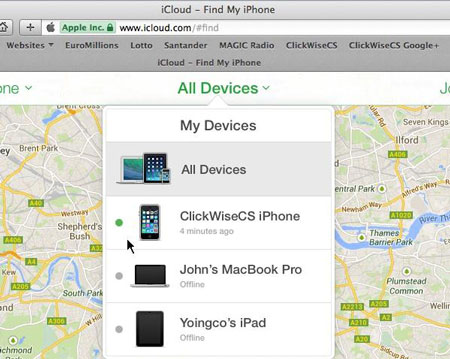
2. Kliknij Wszystkie urządzenia w górnej części okna przeglądarki.
3. Wybierz urządzenie, które chcesz usunąć. Kliknij opcję Wymaż, aby usunąć urządzenie i jego hasło.

Do tej pory odblokowałeś hasło do iPhone'a iOS 12/11 i możesz przywrócić dane z kopii zapasowej lub skonfigurować jako nowe.
Często zadawane pytania na temat odblokowywania iPhone'a bez kodu dostępu
Pytanie 1: Czy proces odblokowania hasła usunie mój Apple ID?
Nie, twój Apple ID nie zostanie usunięty.
Pytanie 2: Czy usunie mojego operatora?
Nie, twój iPhone nadal będzie korzystał z tego samego operatora, co kiedyś.
Pytanie 3: Jak długo to potrwa?
Trudno powiedzieć. Wiele zmiennych, które należy wziąć pod uwagę: prędkość internetu, prędkość komputera itp.









